5 saker att kontrollera innan du säljer din gamla smartphone
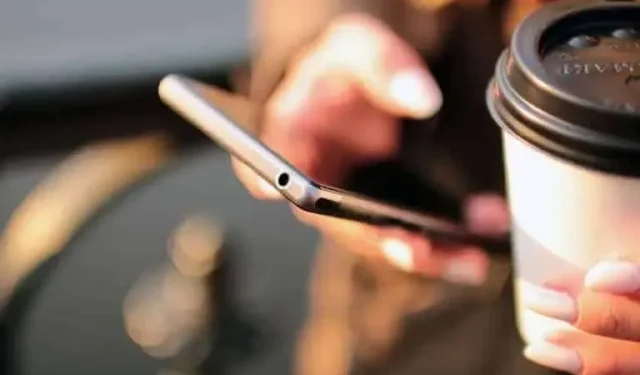
Att byta eller sälja en smartphone för att köpa en ny är ett mycket bra alternativ. Du måste fortfarande ta dig tid att förbereda den gamla enheten ordentligt.
När det är dags att byta ut din smartphone kan du minska din faktura avsevärt genom att byta in eller sälja din gamla enhet. Men innan man säger adjö måste vissa operationer utföras för att inte lämna viktiga data och/eller konton exponerade.
Helst skulle du till och med använda din gamla och nya telefon samtidigt i flera dagar, tills du är säker på att allt fungerar på din nya enhet och du inte behöver något annat på telefonen. Hur som helst, kommer att göra dessa kontroller spara dig mycket problem.
1. Säkerhetskopiera allt
Ingen vill förlora data när man byter telefon. Och lyckligtvis är det idag inte alls svårt. Logga bara in på Netflix och Spotify på din nya enhet, till exempel, så finns allt ditt innehåll precis där du lämnade det.
Se också till att allt säkerhetskopieras i molnet eller på en annan enhet. Tänk särskilt på dina viktiga foton och videor (Apple Photos, Google Photos eller tjänster som Dropbox kan ta hand om det). Om du använder en podcastspelare, se till att du inte tappar din plats eller nedladdade avsnitt.
iPhone- och Android-smarttelefoner har också inbyggda säkerhetskopieringstjänster som kan göra detta åt dig: läs Apples och Googles hjälpdokument för alla detaljer och gör din egen analys för att ta reda på vilka säkerhetskopior som ska migreras.
2. Flytta tvåfaktorsautentiseringskoder
Att använda din smartphone som en tvåfaktorsautentiseringsenhet är en bra idé – det betyder att en angripare inte kommer att kunna logga in på ett av dina konton bara med ditt användarnamn och lösenord. Denna extra säkerhetsåtgärd kan dock orsaka problem när du byter enhet.
Din smartphone är nyckeln till att komma åt flera konton, från dina sociala nätverk till din e-postklient. Om du använder den för att generera tvåfaktorsautentiseringskoder måste du konfigurera den här appen på din nya smartphone för att kunna komma åt dina konton normalt.
Förfarandet beror på applikationen, så kontrollera hur det fungerar i varje enskilt fall. Appar som Authy och Google Authenticator erbjuder enkla och tydliga instruktioner om hur du slutför denna överföring.
3. Logga ut från dina konton
I vissa applikationer är detta inte absolut nödvändigt, men det rekommenderas att du loggar ut och därmed inaktiverar åtkomsten till så många av dina applikationer som möjligt innan du lämnar dem för att göra det lättare att byta till en ny.
Vissa appar har begränsningar för antalet enheter du kan använda – till exempel räknar streamingappar antalet enheter som ska laddas ner. Vissa appar har begränsningar för antalet installationer. Därför vill du ångra den gamla installationen innan du lägger till den nya.
Innan du loggar ut överallt, se också till att du känner till alla dina lösenord – du har flera att logga in igen. Detta är en operation som är väldigt enkel om du använder en lösenordshanterare.
4. Vidarebefordra dina chattar
Vi har redan nämnt säkerhetskopior, men appar för snabbmeddelanden är värda att prata om separat: dina privata konversationer är definitivt väldigt viktiga för dig, och du vill inte att de ska försvinna när du byter till en ny telefon.
Appar som Twitter, Facebook Messenger eller Google Chat lagrar allt i molnet. Med Apple iMessage säkerhetskopieras dina chattar och synkroniseras mellan dina enheter via iCloud. Om du använder Signal och har både dina gamla och nya smartphones till hands kan du använda den inbyggda kontoöverföringsfunktionen.
Processen skiljer sig från app till app, men se till att använda de senaste versionerna. WhatsApp är en app med en ständigt föränderlig överföringsprocess, men det finns en sådan funktion .
5. Utför en fabriksåterställning
Slutligen bör du utföra en fabriksåterställning för att återställa din gamla smartphone till sitt ursprungliga tillstånd, men först efter att ha kontrollerat de fyra föregående punkterna.
Det betyder att ingen kommer att kunna komma åt dina konton eller din data eftersom alla dina filer, appar och identiteter kommer att raderas. Allt från de Wi-Fi-nätverk du ställer in hemma till din surfhistorik på din enhet och nedladdade bakgrundsbilder raderas från lokal lagring.
På Android, i inställningarna, gå till ”System”, sedan ”Återställ” och ”Radera all data” (fabriksåterställning). Menynamnen varierar från en Android-enhet till en annan, men innebörden är alltid densamma. På iOS, i Inställningar, välj ”Allmänt”, sedan ”Flytta eller återställ [enhet]” och slutligen ”Radera allt innehåll och inställningar”.



Lämna ett svar